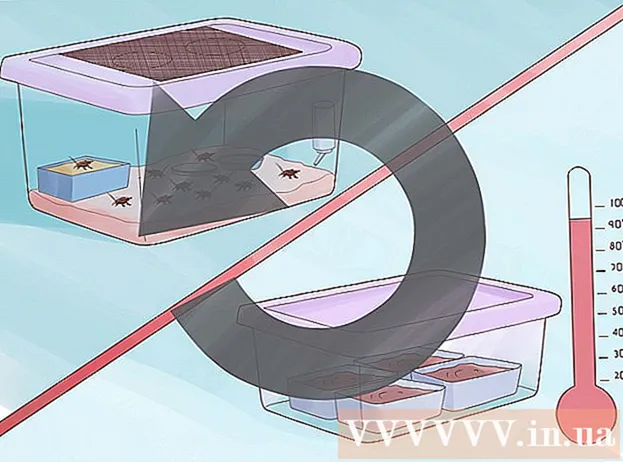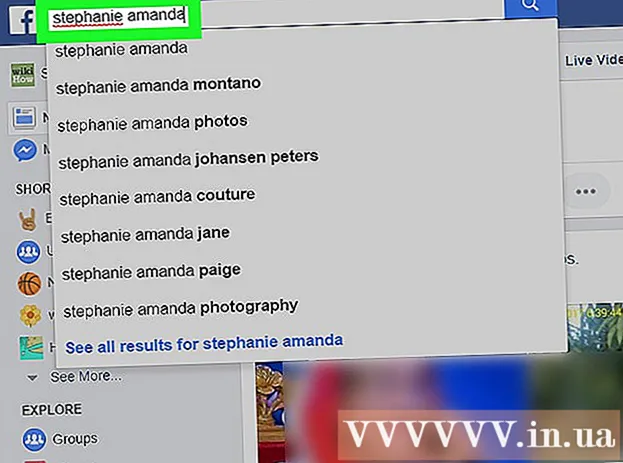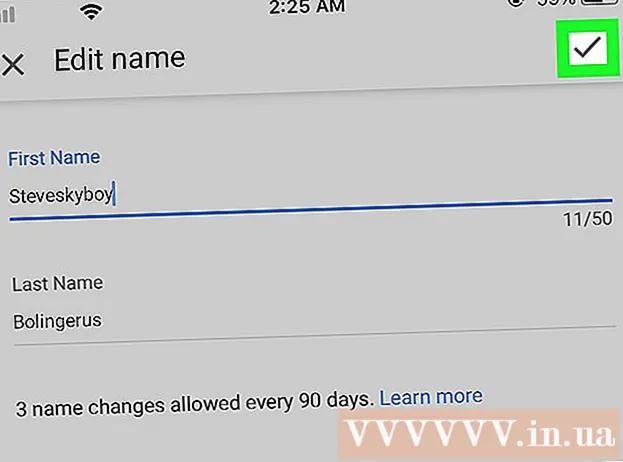Հեղինակ:
John Stephens
Ստեղծման Ամսաթիվը:
25 Հունվար 2021
Թարմացման Ամսաթիվը:
1 Հուլիս 2024

Բովանդակություն
Ձեր ընկերները զվարճալի բովանդակություն են տեղադրել Facebook- ում, և դուք ցանկանում եք այն կիսել ձեր ծանոթ մարդկանց հետ: Facebook- ը թույլ է տալիս արագորեն վերահրապարակել ուրիշների կողմից տեղադրված հաղորդագրությունները, ներառյալ կարգավիճակի թարմացումները, նկարները, տեսանյութերը և այլն: Երբ օգտագործում եք «Share» հատկությունը անձի գրառմանը, դուք կկարողանաք տեղադրել նորը ՝ առանց այն հավանելու և մեկնաբանելու: Եթե ցանկանում եք պահել հոդվածի հավանումներն ու մեկնաբանությունները, կարող եք կտտացնել հավանության կոճակին (հավանել) կամ մեկնաբանել այն բովանդակությունը, որը ցանկանում եք տարածել, որպեսզի հոդվածը հայտնվի ձեր ընկերների թարմացման ցուցակի էջում:
Քայլեր
2-ի մեթոդը 1. Վերահրապարակել հաղորդագրությունները, ներառյալ մեկնաբանություններն ու հավանումները
Գտեք այն բովանդակությունը, որը ցանկանում եք վերահրապարակել ձեր կայքում: Եթե ցանկանում եք պահպանել հոդվածի կամ պատկերի հավանումներն ու մեկնաբանությունները, երբ կրկին տեղադրեք, ապա ձեզ հարկավոր է մեկնաբանել այդ բովանդակությունը: Կարող եք մեկնաբանել ձեր ընկերների հաղորդագրությունները կամ նկարները:
- Այս մեթոդը կարող եք նաև օգտագործել ձեր կամ ձեր ընկերոջ տեղադրած հին հաղորդագրությունը վերաթողարկելու համար: Գտեք բնօրինակ գրառումը (գուցե ստիպված լինեք վերանայել ձեր ընկերների ժամանակացույցը) և այնուհետև կարդալ:
- Փաստորեն, սա իրականում «վերահրապարակում» չէ, բայց դա ձեր ընկերների նորացված ցուցակում հոդվածներ տեղադրելու միակ միջոցն է ՝ առանց հավանումներն ու մեկնաբանությունները կորցնելու: Եթե դուք օգտագործում եք հոդվածի «Կիսվել» հատկությունը, այն կստեղծի նոր հաղորդագրություն և կջնջի «Հավանումներն» ու մեկնաբանությունները:

Մեկնաբանեք այն հոդվածը կամ պատկերը, որը ցանկանում եք «կրկին տեղադրել»: Այս քայլը բովանդակությունը կտեղադրի ձեր պրոֆիլի էջում և կցուցադրվի ձեր ընկերների թարմացված ցուցակում: Դուք կարող եք դա անել հին հաղորդագրությունների համար, որոնց վրա ցանկանում եք փակցնել, կամ այն գրառումների համար, որոնք ձեր ընկերները կարող են չտեսնել:- Կարող եք հավանել նաև հին հաղորդագրությունները, բայց ավելի քիչ հավանական է, որ այն հայտնվի թարմացման էջում:

Մի սեղմեք «Կիսվել» կոճակը, եթե ցանկանում եք պահել ձեր մեկնաբանություններն ու հավանումները: Հակառակ դեպքում դուք կստեղծեք նոր հաղորդագրություն ՝ նույն բովանդակությամբ ձեր պրոֆիլում: Որպես այդպիսին ՝ մեկնաբանություններն ու հավանումները կորչում են, բայց թույլ է տալիս կառավարել հաղորդագրությունը: գովազդ
2-ի մեթոդ 2. Բաժնետոմսը կիսվեք ընկերների հետ

Գտեք այն բովանդակությունը, որը ցանկանում եք վերաթողարկել: Կարող եք վերահրատարակել ուրիշների կողմից տեղադրված հաղորդագրությունների մեծ մասը: Ստուգեք ձեր թարմացումների ցանկը `կարգավիճակի, պատկերների, հղումների կամ հաղորդագրությունների համար, որոնք ցանկանում եք կիսվել ուրիշների հետ: Գրառումները, որոնք դուք չեք կարող վերահրատարակել, գաղտնի խմբում են:- Այս մեթոդը չի պահպանի սկզբնական գրառման Հավանումներն ու մեկնաբանությունները: Եթե ցանկանում եք վերահրապարակել ուրիշների կողմից տեղադրված բովանդակությունը և պահել բոլոր հավանումներն ու մեկնաբանությունները, ապա պետք է պատասխանեք բուն գրառմանը ՝ նոր մեկնաբանությամբ:
Կտտացրեք «Կիսվել» հղմանը: Այս կոճակը տեղադրված է հաղորդագրությունների և մեկնաբանությունների և հավանումների վերևում:
Ընտրեք, թե որտեղ եք ցանկանում, որ բովանդակությունը վերահրապարակվի: Երբ կտտացնում եք Share հղումը, նոր պատուհան կհայտնվի: Օգտագործեք բացվող ընտրացանկը նոր պատուհանի վերևում ՝ ընտրելու համար, թե որտեղ եք ցանկանում կրկին փակցնել բովանդակությունը: Կարող եք ընտրել կիսել անձնական ժամանակագրության, ընկերոջ ժամանակացույցի, խմբի կամ հաղորդագրության վրա:
- Եթե ընտրեք կիսվել ընկերոջ ժամանակացույցում, ձեզանից կպահանջվի մուտքագրել որոշակի ընկերոջ անուն:
- Եթե ընտրեք խմբում կիսվել, ձեզանից կպահանջվի մուտքագրել խմբի հատուկ անուն:
- Եթե ընտրեք կիսել տեքստի միջոցով, ձեզանից կխնդրեն մուտքագրել ստացողի անունը:
Ավելացրեք նոր կարգավիճակ: Երբ ակտիվը վերաթողարկեք, ձեզ կտրվի նոր կարգավիճակ այդ ակտիվին: Այս կարգավիճակը կհայտնվի վերատեղադրված նյութերի վերևում, իսկ սկզբնական կարգավիճակը կհայտնվի ստորև:
- Կարող եք ընկերոջը պիտակավորել ձեր կարգավիճակում ՝ մտնելով «@» նիշը ձեր ընկերոջ անվան դիմաց:
Հեռացրեք բնօրինակ պաստառը: Լռելյայնորեն, երբ հաղորդագրությունը տարածվում է, այն ցույց է տալիս առաջին հաղորդագրությունը: Դուք կարող եք հեռացնել այս տեղեկատվությունը ՝ կտտացնելով բնօրինակի պաստառի անվան կողքին գտնվող «Հեռացնել» հղմանը:
Անվտանգության ընտրանքների ընտրություն: Ձեր հաղորդագրության ցուցադրման ձևաչափը ընտրելու համար կարող եք օգտագործել պատուհանի տակ գտնվող բացվող ցանկը: Կարող եք ընտրել այն ցույց տալ բոլորին, ձեր ընկերներին, պարզապես ձեզ, կամ հարմարեցնել այն ձեր ընկերների ցուցակից:
Կիսվեք հոդվածներով: Համօգտագործման ընտրանքներից բավարարվելուց հետո կարող եք վերահրատարակել հաղորդագրությունը ՝ կտտացնելով «Կիսվել» կոճակին: Գրառումը կհայտնվի նշված ժամանակացույցի կամ կարգավիճակի վրա:
- Կախված ձեր սկզբնական գրառման գաղտնիության կարգավորումներից ՝ հնարավոր է, որ դուք իրավունք չունեք այն կիսել բոլորի հետ:
Խորհուրդներ
- Վերոնշյալ քայլերը կիրառելի են Facebook բջջային տարբերակի համար:
- Եթե հաղորդագրությունը չունի Share հղում, դուք պետք է պատճենեք և տեղադրեք հաղորդագրության բովանդակությունը իր իսկ Facebook- ի էջում: